Hvordan lage et Pareto-diagram i Excel? (Steg for steg)
- Trinn 1 - Samle rådataene inkludert kategorien (årsak til et problem) og deres antall

- Trinn 2 - Beregn prosentandelen av hver kategori og beregn den kumulative prosenten videre
Prosentandelen blir beregnet ved hjelp av formelen = (C3 / $ C $ 13) * 100, og gjelder i alle andre celler.

Kumulativ prosentandel
Det er metoden for å beregne frekvensfordelingen og vil bli beregnet suksessivt ved å legge til prosentandelen med andre frekvenser. Så formelen vil være = D6 + C7. Etter å ha sortert verdiene fra største til minste, beregner vi den kumulative prosentandelen for hver av kategoriene.

- Trinn 3 - Velg kategori, antall og kumulative prosentområder sammen som vist nedenfor

Gå til kategorien Sett inn i Excel, og velg et 2-D kolonnelinjediagram.
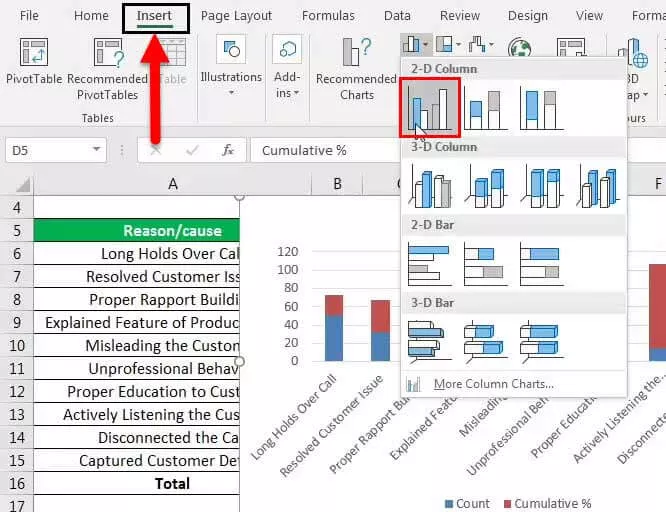
Nå er Pareto-diagrammet som er opprettet vist nedenfor:
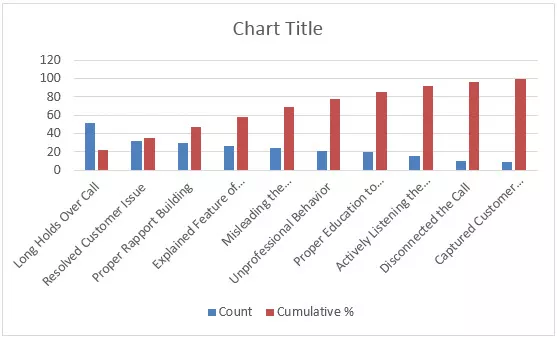
- Trinn 4 - Velg de kumulative prosentlinjene og endre seriekarttypen til Linje
De røde stolpene er de kumulative prosentlinjene, velg hvilken som helst av stolpene og endre serien, velg Linje fra endringskartypen.

Nå vil Pareto-diagrammet se ut som vist nedenfor:
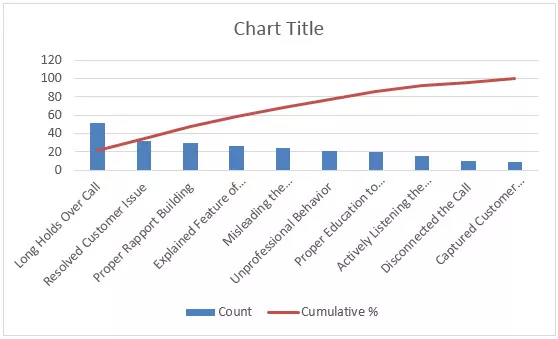
- Trinn 5 - Høyreklikk på den kumulative totallinjen (i rødt) og velg format dataserie.

- og velg sekundæraksen i excel

Velg Sekundær akse og lukk vinduet Format Data Series
Nå vil Pareto-diagrammet se ut som vist nedenfor

- Trinn 6 - Klikk på høyre akse og velg formatakse ,

velg deretter maksimumsfanen for aksealternativet for å angi at den skal løses, og sett verdien til 100
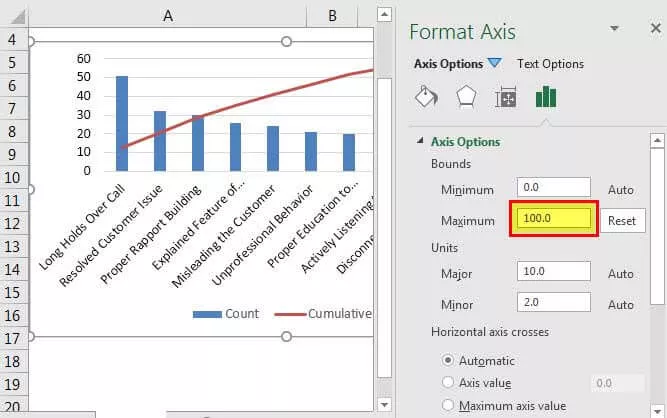
I Aksealternativer velger du Maksimum fra Auto til fast og angir en verdi 100 manuelt og lukker formatakse-vinduet
Til slutt vil Pareto-diagrammet se ut

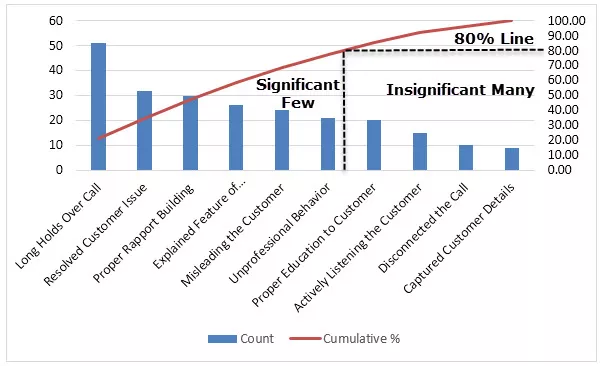
Diagrammet over viser at 80% av effektene kommer fra 20% av årsakene.
Fordeler
- Pareto-diagrammet fremhever hovedårsaken til problemet som hemmer en prosess
- Det hjelper til med å rette opp de store problemene og øker dermed effektiviteten i organisasjonen. Når de store hitters i en prosess er oppdaget ved hjelp av denne teknikken, kan man gå videre for resolusjonene, og dermed øke effektiviteten i organisasjonen
- Det forbedrer også problemløsningsferdigheter ettersom det gjør det mulig å sortere forretningsrelaterte problemer i sterke fakta. Når du har lagt frem disse fakta på en levende måte, kan du starte planleggingen som er viktig for å ta vare på problemene.
- Det forbedrer beslutningstaking i en prosess.
- Det hjelper organisasjonsteamet med å fokusere på innspillene som vil ha større innvirkning i samsvar med 80/20-regelen.
Ulemper
- Pareto-diagrammet gir ikke noe innblikk i årsaken til problemet.
- En enkelt årsak eller en årsakskategori kan videre ha andre faktorer involvert, så for å finne den største effekten på hvert nivå av problemet, må vi lage mange Pareto-diagrammer. Så det kreves ofte lavere nivåer av Pareto-diagrammet.
- Pareto-diagram er basert på frekvensfordelingen; den kan derfor ikke brukes til å beregne gjennomsnittet, standardavvik og andre statistiske verdier kan ofte kreve.
- Pareto-diagram kan ikke brukes til å beregne hvor forferdelig problemet er eller hvor langt endringer vil bringe en prosedyre tilbake i spesifikasjonen.
Ting å huske
- Før du oppretter et Pareto-diagram, er det nødvendig å kategorisere problemene, og det anses å være en god praksis å holde kategoriene mindre enn 10.
- Det er basert på tidligere data, så for kontinuerlig forbedring av en prosess er det nødvendig å modernisere dataene med jevne mellomrom fordi Pareto-analysen er basert på historiske data og ikke gir prognoseanalysen.
- Opprett alltid den sekundære y-aksen med prosentvis nedstigning i trinn fra 10 til 100.
- Det hjelper med å gi en enklere måte å skille før og etter Pareto-analyse for å verifisere at prosessendringene hadde ønsket resultat.
- Vi kan lage Pareto-diagrammer på flere nivåer for hver utgave og kan videre utføre en annen Pareto-analyse på undernivåproblemer og så videre.









